今回は、Time Machineでバックアップについて
簡単にまとめてみました。
Time Machineでの初回のバックアップはバックアップ対象のファイルを
すべてバックアップするので時間がかかります。
そういえば、けっこう時間が掛かっていたような記憶があります。
 バックアップ中は通常通りMacを使用することができます。
バックアップ中は通常通りMacを使用することができます。
動作も影響なく快適です。
しかし、トラブルの元になるのでバックアップが終わるまで
スリープ やシステム終了
やシステム終了 をしないほうがよいと思います。
をしないほうがよいと思います。
一度、急いでいてバックアップ中にいきなりシステム終了してしまったことがあります。
その時のバックアップがきちんとできていななかった経験があります
 もし、途中でストップ
もし、途中でストップ させたい場合は、下記のように
させたい場合は、下記のように
バックアップ作成中止を選択します。

・初回のバックアップが終了すると、Time Machineは以下の間隔で変更があったファイルを
自動的に保存するようになります。
 1時間ごとにバックアップされます。
1時間ごとにバックアップされます。
 24時間前までの1時間ごとのバックアップを復元できる。
24時間前までの1時間ごとのバックアップを復元できる。
 24時間経ったものは1日ごとのバックアップにまとめられる。
24時間経ったものは1日ごとのバックアップにまとめられる。
 1日ごとのバックアップが保存されます。
1日ごとのバックアップが保存されます。
 1ヶ月前までの一日ごとのバックアップを復元できる。
1ヶ月前までの一日ごとのバックアップを復元できる。
 1ヶ月が経ったものは1週間ごとのバックアップにまとめられます。
1ヶ月が経ったものは1週間ごとのバックアップにまとめられます。
 1週間ごとのバックアップは、ハードディスクの容量がある限り削除されません。
1週間ごとのバックアップは、ハードディスクの容量がある限り削除されません。
 ディスクが一杯になった場合、一番古いバックアップは削除されます。
ディスクが一杯になった場合、一番古いバックアップは削除されます。
 最古のバックアップ、最新のバックアップ、次回のバックアップの日時を
最古のバックアップ、最新のバックアップ、次回のバックアップの日時を
Time Machineの環境設定で確認できます。

あと、バックアップをしたくないファイルを除外することもできます。
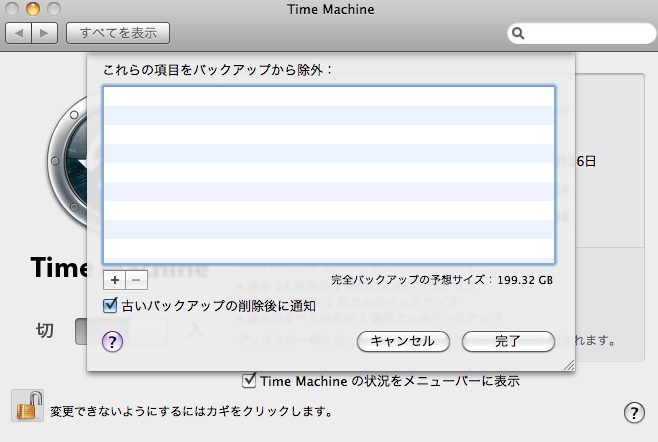
 たとえば、今すぐにバックアップをしたい場合、
たとえば、今すぐにバックアップをしたい場合、
下記のように、今すぐバックアップ作成を選択すれば、すぐにできます。

以上、参考になればと思います。
 Macのバックアップ【参考:Time Machineのバックアップファイルの消去方法】
Macのバックアップ【参考:Time Machineのバックアップファイルの消去方法】
についてはこちら→http://blog.goo.ne.jp/xavirou/d/20110221
 人気ブログランキングに参加しました
人気ブログランキングに参加しました

簡単にまとめてみました。
Time Machineでの初回のバックアップはバックアップ対象のファイルを
すべてバックアップするので時間がかかります。
そういえば、けっこう時間が掛かっていたような記憶があります。
 バックアップ中は通常通りMacを使用することができます。
バックアップ中は通常通りMacを使用することができます。動作も影響なく快適です。
しかし、トラブルの元になるのでバックアップが終わるまで
スリープ
 やシステム終了
やシステム終了 をしないほうがよいと思います。
をしないほうがよいと思います。一度、急いでいてバックアップ中にいきなりシステム終了してしまったことがあります。
その時のバックアップがきちんとできていななかった経験があります

 もし、途中でストップ
もし、途中でストップ させたい場合は、下記のように
させたい場合は、下記のようにバックアップ作成中止を選択します。

・初回のバックアップが終了すると、Time Machineは以下の間隔で変更があったファイルを
自動的に保存するようになります。
 1時間ごとにバックアップされます。
1時間ごとにバックアップされます。 24時間前までの1時間ごとのバックアップを復元できる。
24時間前までの1時間ごとのバックアップを復元できる。 24時間経ったものは1日ごとのバックアップにまとめられる。
24時間経ったものは1日ごとのバックアップにまとめられる。 1日ごとのバックアップが保存されます。
1日ごとのバックアップが保存されます。 1ヶ月前までの一日ごとのバックアップを復元できる。
1ヶ月前までの一日ごとのバックアップを復元できる。 1ヶ月が経ったものは1週間ごとのバックアップにまとめられます。
1ヶ月が経ったものは1週間ごとのバックアップにまとめられます。 1週間ごとのバックアップは、ハードディスクの容量がある限り削除されません。
1週間ごとのバックアップは、ハードディスクの容量がある限り削除されません。 ディスクが一杯になった場合、一番古いバックアップは削除されます。
ディスクが一杯になった場合、一番古いバックアップは削除されます。 最古のバックアップ、最新のバックアップ、次回のバックアップの日時を
最古のバックアップ、最新のバックアップ、次回のバックアップの日時をTime Machineの環境設定で確認できます。

あと、バックアップをしたくないファイルを除外することもできます。
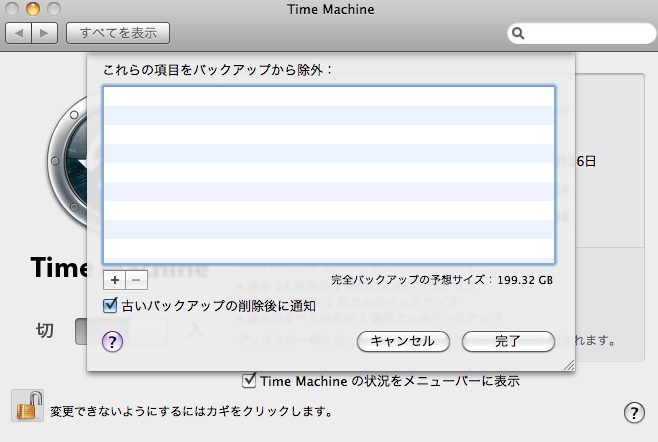
 たとえば、今すぐにバックアップをしたい場合、
たとえば、今すぐにバックアップをしたい場合、下記のように、今すぐバックアップ作成を選択すれば、すぐにできます。

以上、参考になればと思います。
 Macのバックアップ【参考:Time Machineのバックアップファイルの消去方法】
Macのバックアップ【参考:Time Machineのバックアップファイルの消去方法】についてはこちら→http://blog.goo.ne.jp/xavirou/d/20110221
 人気ブログランキングに参加しました
人気ブログランキングに参加しました













 気になる言葉
気になる言葉 継続
継続 今日の心の叫び
今日の心の叫び

